win10系统查不到局域网的电脑 Win10网络中无法发现同一局域网的电脑
更新时间:2024-04-22 08:52:54作者:jiang
Win10系统在连接局域网时,有时会出现无法查找到其他电脑的情况,这种问题可能是由于网络设置、防火墙或网络发现服务等原因造成的。为了解决这个问题,我们可以尝试重新启动网络服务、检查网络共享设置或者关闭防火墙等方法来重新发现同一局域网内的其他电脑。希望这些方法能够帮助您解决Win10系统无法查找局域网电脑的问题。
具体方法:
1.鼠标右击桌面左下角的“开始”菜单图标。

2.右击后,弹出一个窗口,在里面单击“运行”选项。
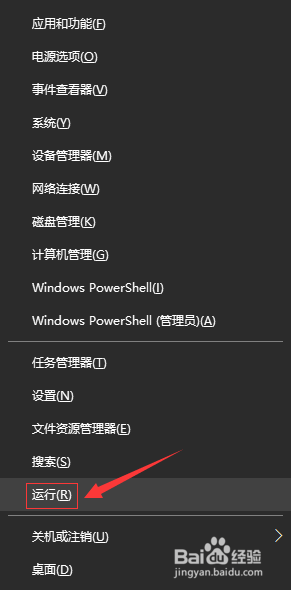
3.在“运行”窗口中,输入“regedit”命令。单击“确定”按钮。
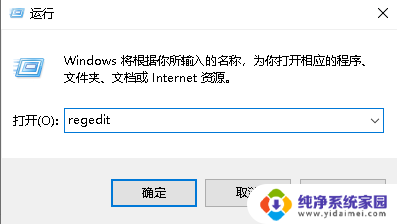
4.单击后,就打开了“注册表编辑器”的窗口。
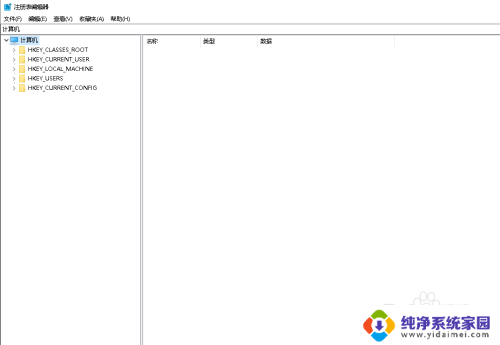
5.在左边的窗口,依次展开“HKEY_LOCAL_MACHINE-SYSTEM-CurrentControlSet-Services-LanmanWorkstation”。在“LanmanWorkstation”里面单击“Parameters”选项。
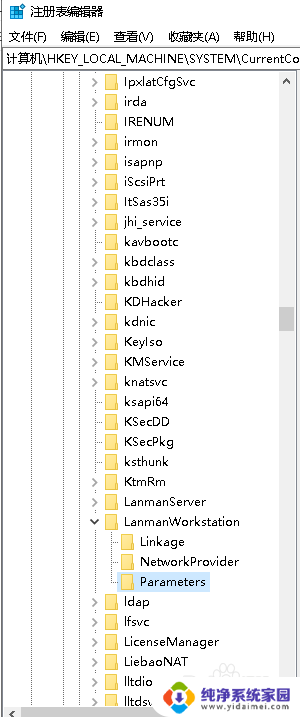
6.单击后,在右边窗口中找到“AllowInsecureGuestAuth”。双击打开它。
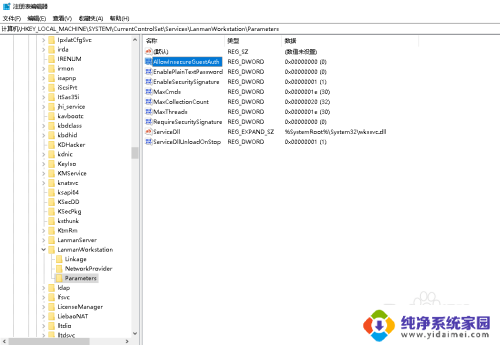
7.在新打开的窗口中,将“数值数据”设置为1,单击“确定”按钮即可。
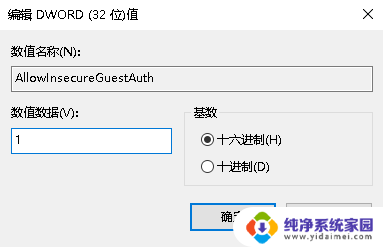
以上就是win10系统无法找到局域网中的电脑的全部内容,如果你也遇到了同样的问题,请参考小编的方法来处理,希望对大家有所帮助。
win10系统查不到局域网的电脑 Win10网络中无法发现同一局域网的电脑相关教程
- 搜索不到同一局域网的电脑 如何解决win10局域网中无法发现其他电脑的问题
- win10发现局域网电脑 win10如何发现局域网中的其他电脑
- win10查看不到局域网的其它电脑 Win10系统无法发现局域网内其他电脑怎么解决
- win10不能访问局域网中另一个网络 Win10系统无法在局域网中找到共享电脑怎么办
- win7局域网搜不到win10 Win10找不到Win7电脑在局域网中的解决方法
- 局域网内看不到别人的电脑 Win10无法发现局域网中的其他电脑怎么办
- win10无法发现局域网电脑win10 Win10局域网无法发现其他电脑怎么办
- 发现不了局域网内的其它电脑 Win10局域网中其他电脑无法访问怎么办
- win10系统在局域网中看不到硬盘 Win10局域网无法检测到其他电脑怎么办
- 网络里面找不到局域网的其他电脑 Win10无法访问局域网其他电脑怎么办
- 怎么查询电脑的dns地址 Win10如何查看本机的DNS地址
- 电脑怎么更改文件存储位置 win10默认文件存储位置如何更改
- win10恢复保留个人文件是什么文件 Win10重置此电脑会删除其他盘的数据吗
- win10怎么设置两个用户 Win10 如何添加多个本地账户
- 显示器尺寸在哪里看 win10显示器尺寸查看方法
- 打开卸载的软件 如何打开win10程序和功能窗口